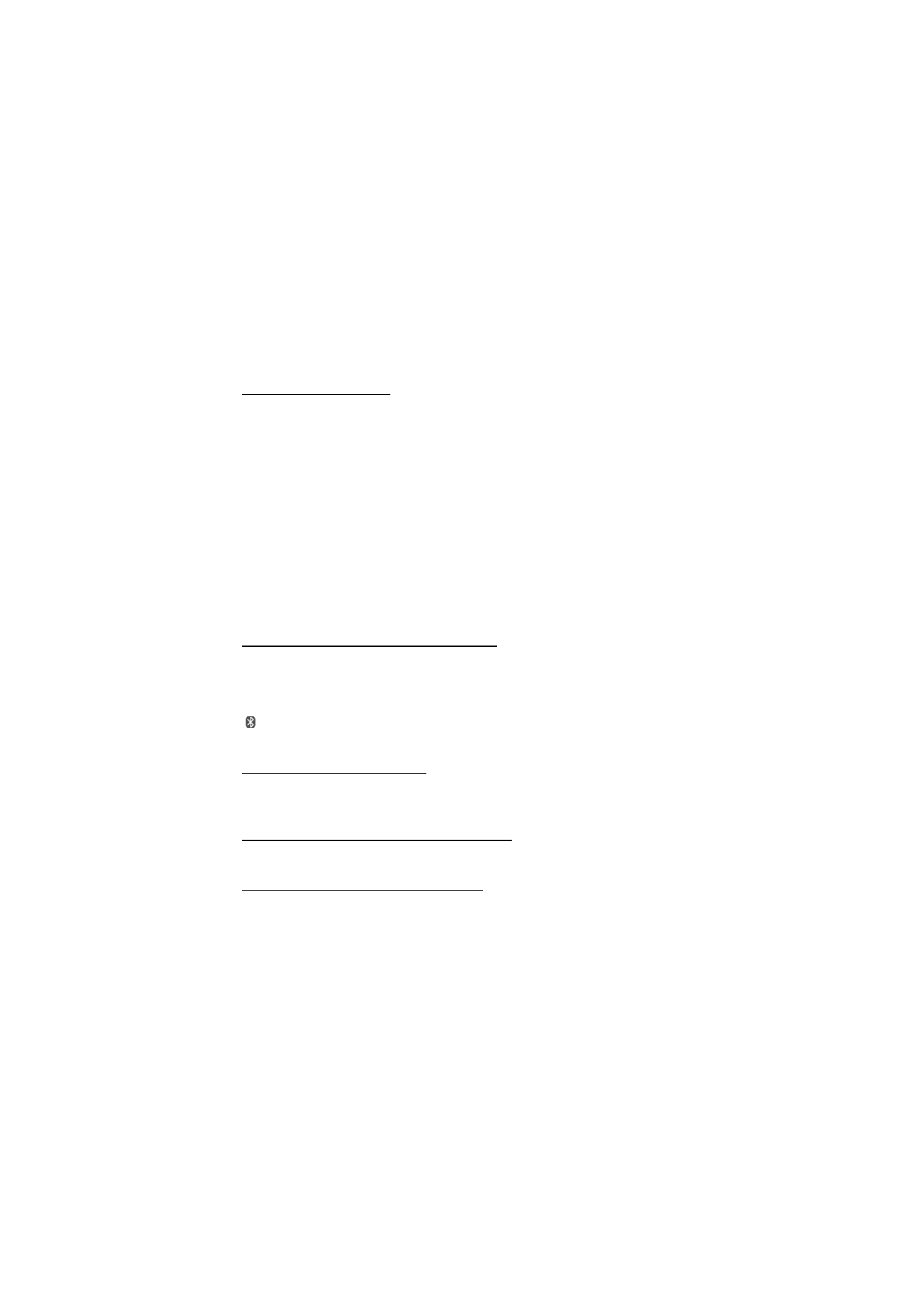
■ Anslutbarhet
Du kan ansluta telefonen till en kompatibel telefon via Bluetooth-teknik för
trådlös kommunikation eller en USB-datakabel.
Ansluta via Bluetooth
Enheten är kompatibel med Bluetooth-specifikationen 2,0 och hanterar följande profiler:
SIM access, object push, file transfer, dial -up networking, headset, hands-free, service
discovery application, generic access, serial port och generic object exchange. För att vara
säker på att enheten fungerar tillsammans med andra Bluetooth-enheter, bör du använda
tillbehör som är godkända av Nokia tillsammans med denna modell. Kontrollera med de
andra enheternas tillverkare om deras enheter är kompatibla med den här enheten.
Med Bluetooth-teknik kan du ansluta telefonen till en kompatibel Bluetooth-
telefon inom 10 meters avstånd. Eftersom telefoner som använder Bluetooth-
teknik kommunicerar med hjälp av radiovågor, behöver din telefon och de andra
telefonerna inte vara inom synhåll för varandra, men anslutningen kan störas av
hinder (t.ex. väggar) eller andra elektroniska enheter.
Funktioner som använder Bluetooth-teknik ökar energiförbrukningen och minskar batteriets
livslängd.
Konfigurera en Bluetooth-anslutning
Välj Meny > Inställningar > Anslutbarhet > Bluetooth > På.
Välj Namn på min telefon om du vill ställa in eller ändra vilket namn på telefonen
som visas för andra Bluetooth-enheter.
visar att Bluetooth är aktivt. Kom ihåg att Bluetooth förbrukar batterienergi
och kan minska batteriets livslängd.
Anslut en Bluetooth-enhet
Välj Meny > Inställningar > Anslutbarhet > Bluetooth > Sök efter ljudtillb. och
enheten du vill ansluta till.
Se en lista över Bluetooth-anslutningar
Välj Meny > Inställningar > Anslutbarhet > Bluetooth > Aktiva enheter.
Skicka data till en Bluetooth-enhet
Välj Meny > Inställningar > Anslutbarhet > Bluetooth > Kopplade enheter. Välj den
enhet som du vill ansluta till och ange ett lösenord. Om du vill ansluta till en annan
enhet måste du komma överens om ett lösenord att använda (upp till 16 tecken).
Lösenordet används bara en gång för att ställa in anslutningen och börja överföra data.
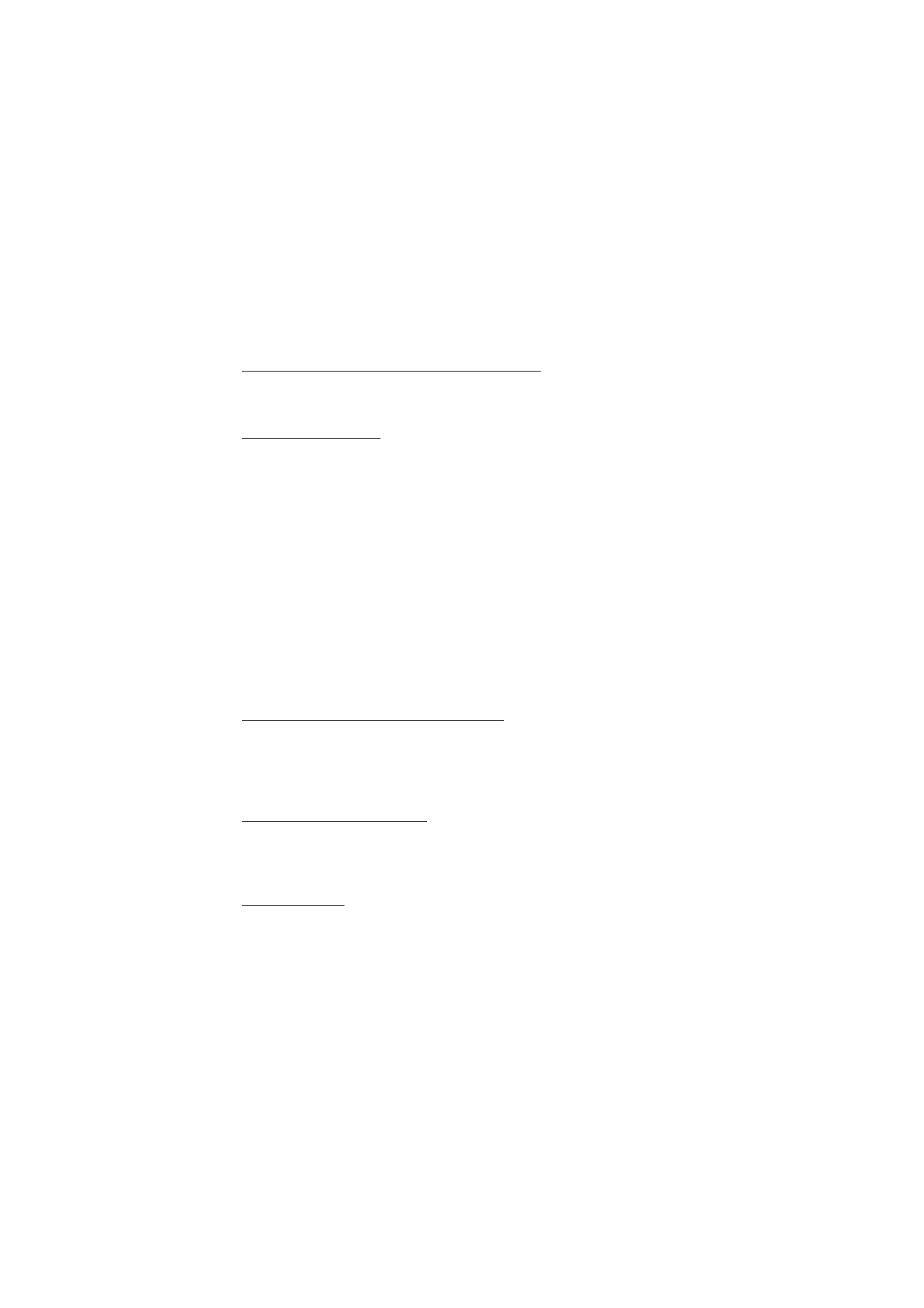
31
Om du inte ser enheten i listan väljer du Ny för att visa Bluetooth-enheter inom
räckvidden.
Göm Bluetooth-enheten från andra enheter
Välj Meny > Inställningar > Anslutbarhet > Bluetooth > Telefonens synlighet.
Välj Ej synlig eller stäng av Bluetooth helt.
Modeminställningar
Du kan ansluta telefonen via Bluetooth eller USB-datakabel till en kompatibel
dator och använda telefonen som ett modem för GPRS-anslutning via datorn.
Om du vill ange inställningarna för anslutningar från datorn:
1. Välj Meny > Inställningar > Anslutbarhet > Paketdata > Paketdata-inställn. >
Aktiv kopplingspunkt och aktivera den kopplingspunkt du vill använda.
2. Välj Ändra aktiv koppl.pkt, ange ett namn om du vill ändra inställningarna för
kopplingspunkter och välj OK.
3. Välj Pktdatakoppl.punkt, ange kopplingspunktens namn (APN) om du vill
upprätta en anslutning till ett nät och välj sedan OK.
4. Upprätta en Internetanslutning genom att använda telefonen som modem.
Användarhandboken för “Nokia PC Suite” innehåller mer information. Om du har
gjort inställningar både på datorn och telefonen kommer inställningarna på
datorn att användas.
Synkronisera från en kompatibel dator
Om du vill synkronisera data från kalendern, noteringar och kontakter måste du
installera programmet Nokia PC Suite för din telefon på datorn. Använd trådlös
Bluetooth-teknik eller en USB-datakabel av modell CA-101 för synkroniseringen
och påbörja sedan synkroniseringen från datorn.
Synkronisera från en server
Om du vill använda en fjärransluten Internetserver måste du abonnera på en
synkroniseringstjänst. Kontakta tjänsteleverantören för mer information om de
inställningar som krävs för denna tjänst.
USB-datakabel
Du kan använda CA-101 USB-datakabeln om du vill överföra data mellan
telefonen och en kompatibel dator eller en skrivare som stöder PictBridge. Du kan
också använda CA-101 USB-datakabeln med Nokia PC Suite.
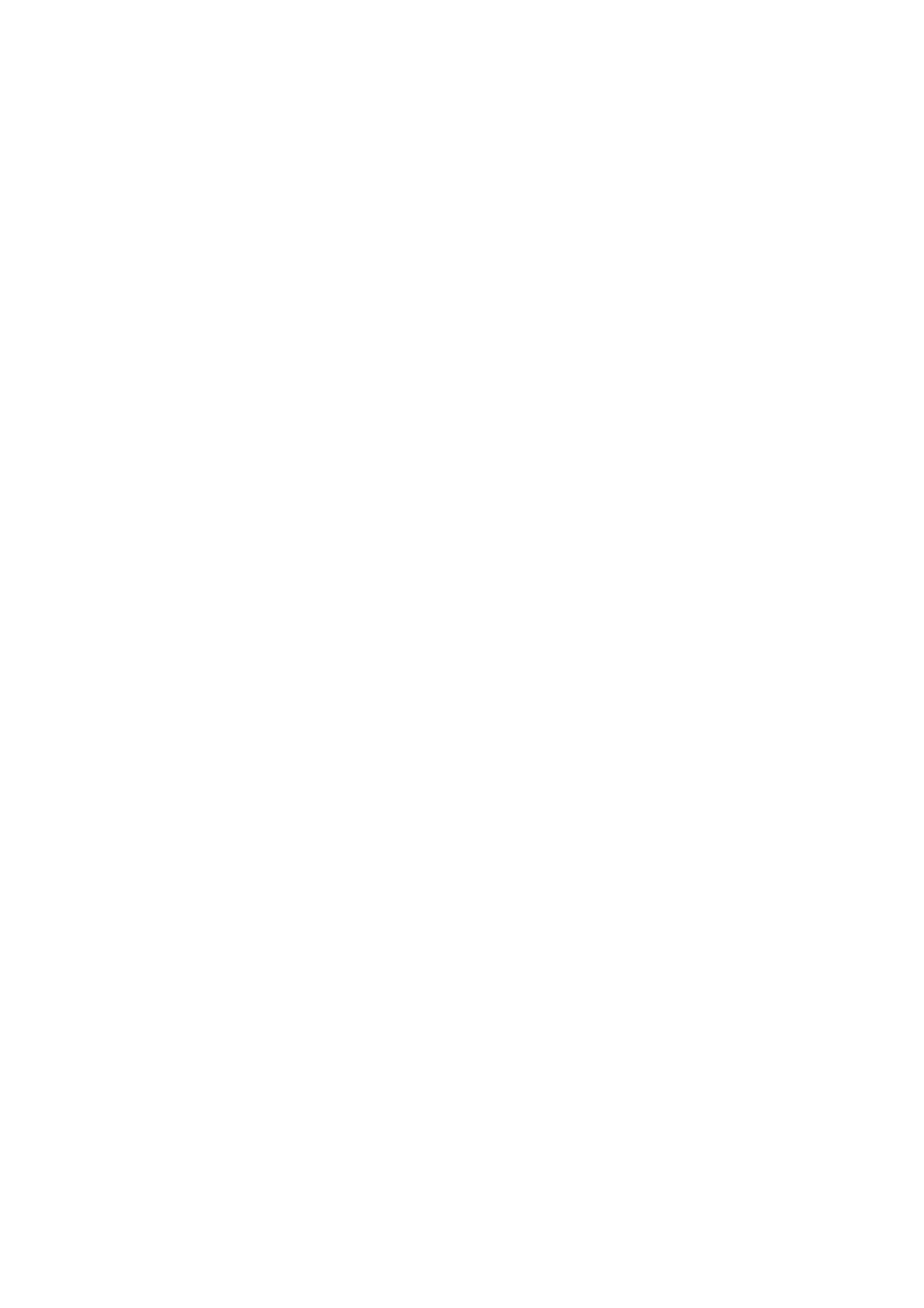
32
Anslut datakabeln om du vill aktivera telefonen för dataöverföring eller
bildutskrift. Bekräfta USB-datakabel ansluten. Välj läge. och välj något av följande
alternativ:
PC Suite – om du vill använda telefonen tilsammans med program på en dator
med Nokia PC Suite.
Utskrift & media – om du vill använda telefonen med en PictBridge-kompatibel
skrivare eller om du vill ansluta telefonen till en dator och synkronisera den med
Windows Media Player (musik, video)
Datalagring – om du vill ansluta till en dator som inte har Nokias programvara och
använda telefonen för datalagring.
Om du vill ändra USB-läget väljer du Meny > Inställningar > Anslutbarhet > USB-
datakabel > PC Suite, Utskrift & media eller Datalagring.